
La función BUSCARV es una función comúnmente utilizada en Microsoft Excel para buscar un valor específico en una columna de una tabla y devolver un valor relacionado desde la misma fila en otra columna. Aquí tienes una guía paso a paso sobre cómo usar la función BUSCARV:
=BUSCARV(valor_buscado, matriz_tabla, indicador_columnas, [rango])Parámetros
1.- valor_buscado (obligatorio): Este es el valor que deseas buscar en la columna. Puede ser un número, texto o referencia a una celda que contiene el valor que buscas.
2.- matriz_tabla (obligatorio): Este es el rango de celdas donde Excel buscará el valor. Debes seleccionar un rango que incluya la columna en la que deseas buscar y la columna desde la cual deseas extraer el resultado. La columna de búsqueda debe estar a la izquierda de la columna desde la cual deseas extraer el resultado.
3.- indicador_columnas (obligatorio): Este es el número de columna dentro de la tabla de búsqueda desde el cual deseas obtener el resultado. Por ejemplo, si deseas obtener el valor de la tercera columna de la tabla de búsqueda, debes ingresar 3.
4.- rango (obligatorio): ste es un valor booleano que especifica si deseas una coincidencia exacta o aproximada. Si ingresas «VERDADERO» o el número 1 , Excel buscará una coincidencia aproximada (útil para búsquedas en columnas ordenadas en orden ascendente). Si ingresas «FALSO» o el número 0, Excel buscará una coincidencia exacta.
Ejemplos
Supongamos que tiene una tabla con tres columnas: A, B, y C en donde queremos buscar el salario del ID del empleado 102 y deseas encontrar su salario.
Aquí está la estructura de su tabla:
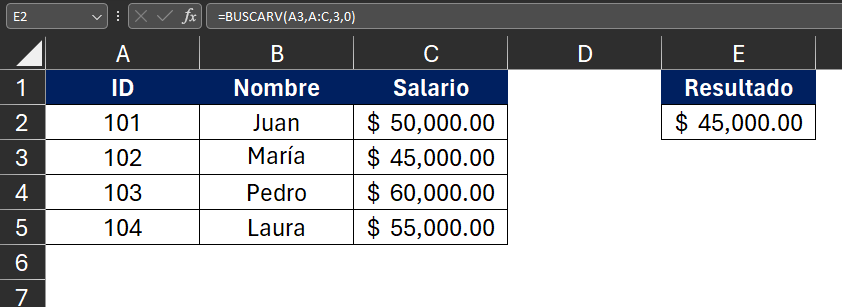
Para realizar la búsqueda, puede utilizar la función BUSCARV de la siguiente manera:
=BUSCARV(A3, A2:C5, 3, FALSO)En esta fórmula:
- A3 contiene el ID que deseas buscar.
- A:C es el rango de la tabla donde se realizará la búsqueda.
- 3 es el número de columna desde el cual deseas obtener el resultado (columna del salario).
- 0 indica que deseas una coincidencia exacta.
Esta fórmula devolverá «$45,000», que es el salario de María.
Este es un ejemplo básico de cómo utilizar la función BUSCARV para buscar y recuperar información de una tabla en Excel. Puedes personalizar la fórmula según tus necesidades específicas.
Conoce nuestros servicios










